Содержание
Apple Pay
Быстро
Расплачивайтесь с помощью телефона
Безопасно
Все платежные данные хранятся
на вашем устройстве в зашифрованном виде
Удобно
При совершении покупок онлайн
не нужно вводить данные своей карты
iPhone
- Откройте приложение Wallet и коснитесь значка «+» в правом верхнем углу
- Введите данные карты вручную или отсканируйте её при помощи камеры iPhone
- Укажите имя и нажмите «Далее»
- Введите срок действия карты, код безопасности (CVC на оборотной стороне) и нажмите «Далее»
- Ознакомьтесь и примите условия пользовательского соглашения
- Введите код подтверждения из СМС и нажмите «Готово»
Apple Watch
- Откройте приложение Watch на iPhone и выберите «Wallet и Apple pay»
- Коснитесь «Добавить карту»
- Введите код безопасности (CVC на оборотной стороне) и нажмите «Далее»
- Ознакомьтесь и примите условия пользовательского соглашения
- Подтвердите корректность данных по СМС, Введите полученный код и нажмите «Далее»
iPad
- Откройте настройки
- Коснитесь «Wallet и Apple Pay» и выберите «Добавить кредитную или дебетовую карту»
- Следуйте инструкциям на экране
Как оплачивать покупки
с помощью Apple Pay
Платить с Apple Pay очень просто — достаточно устройства, которое с вами каждый день.
Одно прикосновение — и всё готово.
Как платить в магазинах, используя Face ID.
Как платить в магазинах, используя Touch ID.
Apple Pay работает везде, где есть один из этих значков.
Часто задаваемые вопросы
Сколько стоит сервис Apple Pay?
Сервис Apple Pay предоставляется бесплатно.
Какие устройства поддерживаются Apple Pay?
iPhone SE, 6, 6 Plus и выше.
Apple Watch c WatchOS 3 с iPhone 5 и выше.
iPad Pro, iPad Air 2, iPad mini3 и выше.
Компьютер Mac (2012 и выше) с macOS Sierra и одним из поддерживаемых устройств:
— iPhone с iOS 10 и выше
— Apple Watch c WatchOS 3 и выше.
Что делать, если потеряна карта?
Заблокируйте карту любым способом:
позвонив в отделение по телефону 8 800 250 9797;
в Мобильном или Интернет-банке Металлинвестбанка.
После блокировки карты платежи по ней с помощью Apple Pay также станут недоступны.
Как включить Apple Pay на iPhone 6
Приложение бесконтактных платежей Apple Pay, стало доступным для пользователей России. Теперь клиенты крупных российских банков могут экономить время на оплате покупок: достаточно всего лишь поднести устройство к терминалу, чтобы оплата была завершена. Кроме этого, заведения предлагают много скидок и акций тем, кто оплачивает товары через эту систему.
Apple Pay стал доступен на iPhone 6, 6 Plus, 6s,6s Plus, 7, 7 Plus. Владельцы новых моделей устройств могут оплачивать покупки прямо через смартфон за считанные секунды. Для этого необходимо подтверждение с помощью датчика Touch id.
Владельцы новых моделей устройств могут оплачивать покупки прямо через смартфон за считанные секунды. Для этого необходимо подтверждение с помощью датчика Touch id.
Как работает Apple Pay на iPhone 6s?
Содержание
- 1 Как работает Apple Pay на iPhone 6s?
- 2 Как установить Apple Pay на iPhone 6?
- 3 Как включить Apple Pay на iPhone 6?
- 4 Как настроить Apple Pay на iPhone 6?
- 5 Как пользоваться Apple Pay на iPhone 6?
- 6 Как оплачивать Apple Pay на iPhonе 6?
- 7 6, 6S, 6 Plus, 6S Plus : 16 комментариев
- 7.1 Читайте также
- 8 Что это такое
- 8.1 Преимущества функции «Бесконтактные платежи»
- 9 Как установить Apple Pay
- 9.1 Поддерживаемые устройства
- 10 Как оплачивать товар
Оплата платежа осуществляется при помощи встроенного в смартфон чипа, который устанавливает связь между устройством и терминалом оплаты. После установки соединения пользователь должен подтвердить платеж касанием клавиши “Touch id”. Встроенная технология NFC завершает оплату покупки.
Встроенная технология NFC завершает оплату покупки.
Не стоит переживать за безопасность приложения. Несмотря на систему близкого бесконтактного платежа, действующую на расстоянии 20 см от терминала, злоумышленники не смогут оплатить свои покупки с помощью ваших денег. Бесконтактный платеж на iPhone 6 требует вашего подтверждения при помощи отпечатка пальца, уведомление о котором отобразится на устройстве.
Кроме этого, аккаунт невозможно взломать, поскольку вход в него осуществляется с помощью одноразового пароля, который вы получите через SMS.
Как установить Apple Pay на iPhone 6?
Скачивать сервис из официального магазина AppStore не нужно. Дело в том, что с последним обновлением системы, Apple Pay стал встроенным приложением, работу которого можно настроить в программе “Wallet”. Таким образом, iPhone 6 поддерживает Apple Pay. Для настройки правильной работы вам понадобится всего лишь банковская карта и ее привязка к Wallet.
Как включить Apple Pay на iPhone 6?
Многие задаются вопросом, как активировать приложение на устройстве.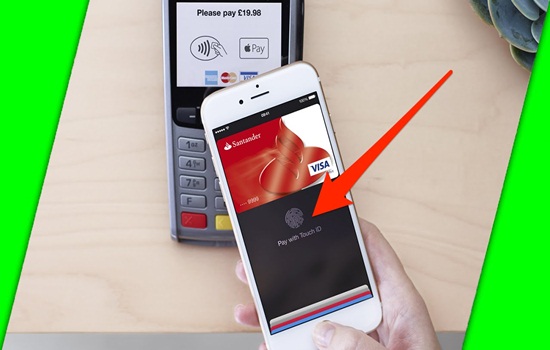 Дело в том, что работа начинается сразу после того, как вы добавили карту в приложение. Тем не менее, стоит убедиться в активации некоторых функций.
Дело в том, что работа начинается сразу после того, как вы добавили карту в приложение. Тем не менее, стоит убедиться в активации некоторых функций.
Настройка Apple Pay в iPhone 6s очень проста: необходимо всего лишь зайти в настройки телефона и найти вкладку “touch id”. Нажав на нее, вы активируете функцию, получив тем самым возможность подтверждения бесконтактных платежей при помощи отпечатка пальца.
Как настроить Apple Pay на iPhone 6?
Перед тем как вы добавите платежную карту, стоит убедиться в сотрудничестве банка с программой. Для этого просто ознакомьтесь со списком банков, сотрудничающих в Apple Pay на нашем сайте. Помните, что уже многие крупные российские банки подключены к системе, остальные собираются это сделать уже в 2017 году. Оставляйте наш сайт в закладках, чтобы быть в курсе событий.
Ещё нужно уточнить, можно ли совершать оплату с помощью Apple Pay вашей картой. Оплата покупок через карту Visa пока доступна только для трех банков: Тинькофф, Альфа-банк и Райффайзенбанк.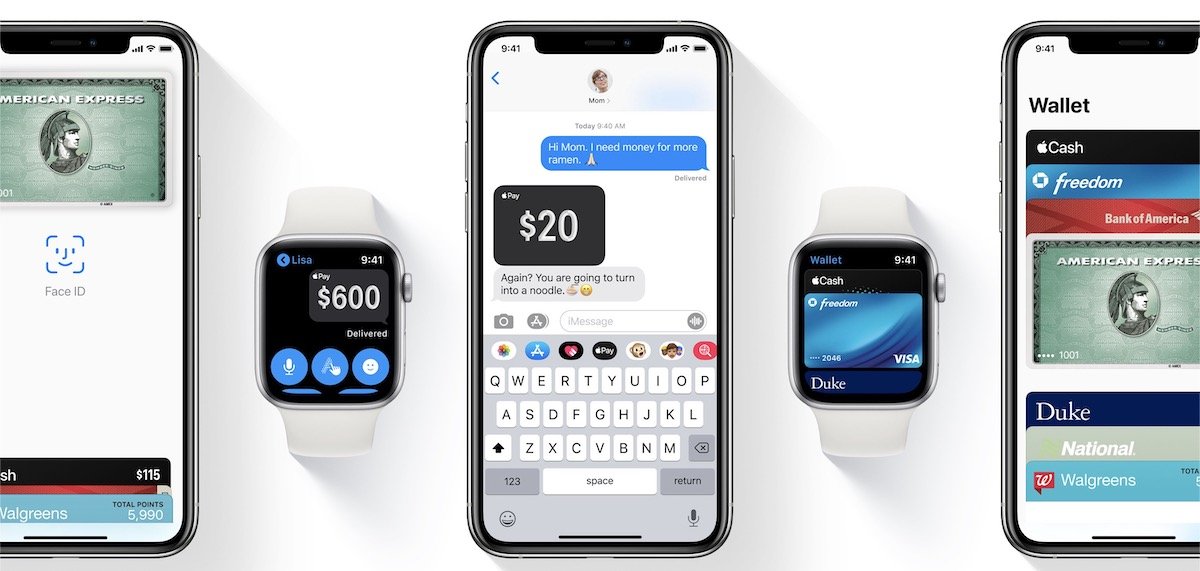 Все остальные работают только с платежной системой Master Card. Но в этом году и остальные банки собираются настроить работу карты Visa.
Все остальные работают только с платежной системой Master Card. Но в этом году и остальные банки собираются настроить работу карты Visa.
Итак, как активировать Apple Pay на iPhone 6? Для этого нужно:
- Зайти в системное приложение Wallet. В правом верхнем углу нажмите на знак “+”, чтобы добавить карту. В том случае, если платежная карта уже зарегистрирована в приложении, достаточно нажать на кнопку “добавить в Apple pay”.
- Заполнить необходимую информацию. Сделать это можно двумя способами: с помощью ручного ввода или с помощью фотографии. Переключить варианты можно в нижней части экрана.
- Дождаться уведомления с подтверждением регистрации.
Мы разобрались с системой Apple Pay и с тем, как настроить приложение на 6 Айфоне. Стоит отметить, что не нужно сразу выкладывать карту из кошелька. Сейчас еще не все крупные магазины и заведения предоставляют возможность оплачивать товары через приложение.
Как пользоваться Apple Pay на iPhone 6?
Оплачивать покупки через приложение очень удобно.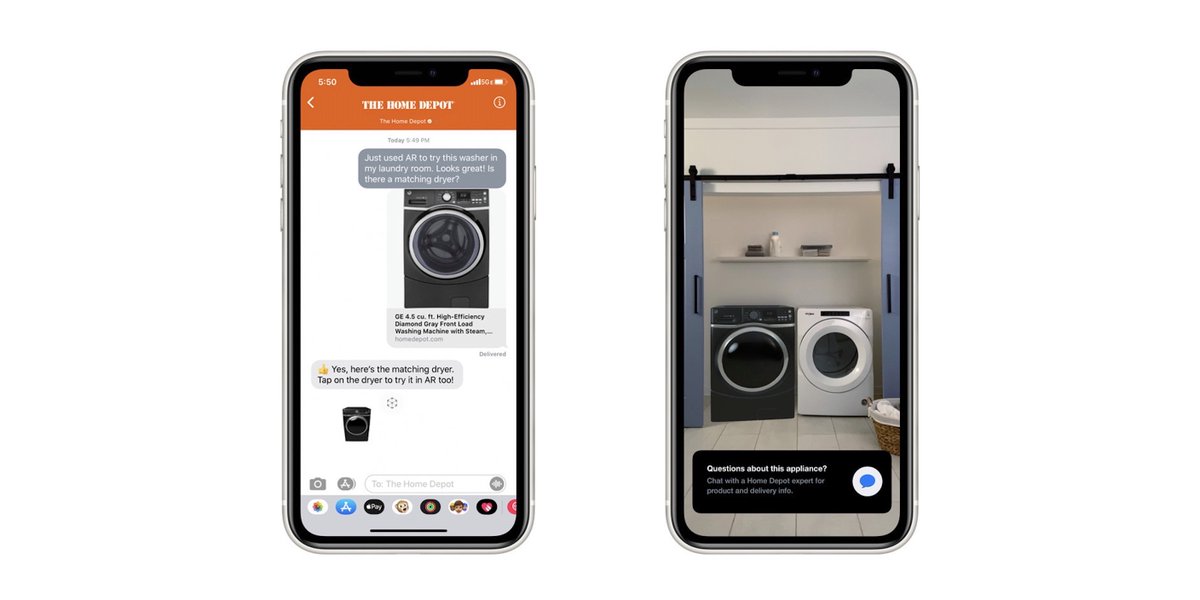 Apple Pay сохраняет процент скидки вашей карты, а также предоставляет клиентам собственные акции и предложения. Кроме этого, оплатить товары можно и в онлайн — магазинах, и приложениях. Бесконтактные платежи принимаются практически везде, где есть возможность оплаты с помощью карты.
Apple Pay сохраняет процент скидки вашей карты, а также предоставляет клиентам собственные акции и предложения. Кроме этого, оплатить товары можно и в онлайн — магазинах, и приложениях. Бесконтактные платежи принимаются практически везде, где есть возможность оплаты с помощью карты.
Для того чтобы подробнее узнать о действующих бонусах, стоит посмотреть раздел «Акции Apple Pay» на нашем сайте.
Стоит помнить, что все акции действуют лишь ограниченное время.
Как оплачивать Apple Pay на iPhonе 6?
Для того чтобы совершить платеж, необходимо:
- Нажать на датчик Touch id, поднести устройство к терминалу и задержать его на несколько секунд.
- Дождаться подтверждения платежа. После того, как вы увидите уведомление на экране смартфона, вы сможете убрать телефон от аппарата.
Теперь вы знаете все о приложении: есть ли Apple Pay на iPhone 6 и как настроить программу.
6, 6S, 6 Plus, 6S Plus : 16 комментариев
Apple Pay появился в России в 2016 году: как настроить популярную программу на айфон 6? Есть ли возможность установки сразу нескольких карт? Как я могу узнать, что моя карта или банк, к которому привязана карта, поддерживает работу приложения? Ответить ↓
Установка Apple Pay осуществляется через системное приложение Wallet.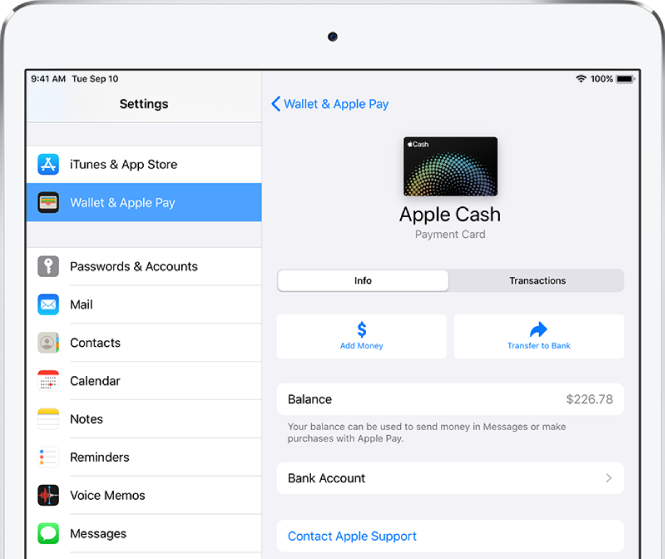 После того, как вы открыли программу, нажмите на знак “+” и добавьте необходимую карту. Заполните данные, воспользовавшись одним из двух способов ввода данных, и завершите регистрацию, получив уведомление с подтверждением. Всю необходимую информацию о действующих картах и банках читайте в статье выше. Ответить ↓
После того, как вы открыли программу, нажмите на знак “+” и добавьте необходимую карту. Заполните данные, воспользовавшись одним из двух способов ввода данных, и завершите регистрацию, получив уведомление с подтверждением. Всю необходимую информацию о действующих картах и банках читайте в статье выше. Ответить ↓
Hello! How can I install Apple Pay on iPhone 6 or iPhone 6 Plus? Could you give me a simple instruction for this, please? Also I would like to know if I will have any discounts for using this app. Is there an ability to add more than one credit card? Ответить ↓
Hello! Please, open “Wallet” on your iPhone. Press “+” to add credit card and fill the necessary information about it. You can add up to 8 credit cards to the system. As for discounts, you should look for this information in the official bank’s web page. Ответить ↓
А у меня Apple Pay не работает на iphone 6, не знаю, что делать. Ответить ↓
Опишите проблему подробнее, пожалуйста. У вас он не загружается? Не открывается? Не добавляется карта? Не работает в магазине? Что конкретно? Ответить ↓
Оплата в онлайн магазинах проходит, все работает, но в живую нет, на кассе в любом супермаркете подношу к аппарату этому, и ничего, на айфоне надпись «поднесите устройство к терминалу для оплаты» Я как только его уже не подносил, боком, задом, никак не работает Ответить ↓
Вот и у меня такая же проблема! Прошерстил инет, но решения так и не нашел. Все по-разному справлялись с этим. Или не справлялись. В общем, я несу в сервис Ответить ↓
Все по-разному справлялись с этим. Или не справлялись. В общем, я несу в сервис Ответить ↓
У меня Apple Pay тоже не работает на iphone 6, не могу расплатиться. Карту добавила, отпечаток работает, на телефоне пишет «поднесите устройство к терминалу оплаты», но платеж не проходит. Пробовала за границей (Словакия) и в России — нигде не проходит платеж. Ответить ↓
У меня такая же проблема. Я так понимаю это из-за того, что на 6-ке нет Touch ID ? Ответить ↓
У меня в приложении wallet нет этого знака +, открываю приложение там только картинка сканировать код и найти ПО, как установить теперь? У меня айфон 6s Ответить ↓
Здравствуйте! Прежде всего, проверьте настройки телефона (регион и язык), так как есть страны, которые не поддерживают данную систему. Перезапустите систему и обновите до последней версии ОС, если она есть. Ответить ↓
а если не работает toch id ? возможно паролем или пин кодом активация? Ответить ↓
Здравствуйте! К сожалению, если не работает touch ID, система работать не будет. Только если с помощью Apple watch Ответить ↓
Только если с помощью Apple watch Ответить ↓
не могу добавить карту в AppIe Pay, айфон 6s пишет «повторите попытку позже или обратитесь к эмитету карты для получения дополнительной информации» что делать Ответить ↓
Здравствуйте! Для начала проверьте: установления ли последняя версия ОС. Если нет, то обновите ее. После этого проверьте все настройки (датчик отпечатка пальцев, осуществлены все входы) Потом проверьте карту (есть ли возможность использовать ее для оплаты через Appla Pay и добавлена в сервис) При настройке сервиса обязательно наличие интернета, проверьте есть ли соединение. Есть еще вероятность, что Ваша карта относится к числу тех, для которых обязательным условием является смс-подтверждение. Поэтому рекомендуем Вам «пробежаться» по этому списку проблем и попробовать еще раз настроить карту Ответить ↓
applepayd.ru
Сегодня платежный сервис Apple Pay заработал с крупнейшими банками России, поэтому количество его потенциальных пользователей сразу же возросло в десятки, если не в сотни, раз.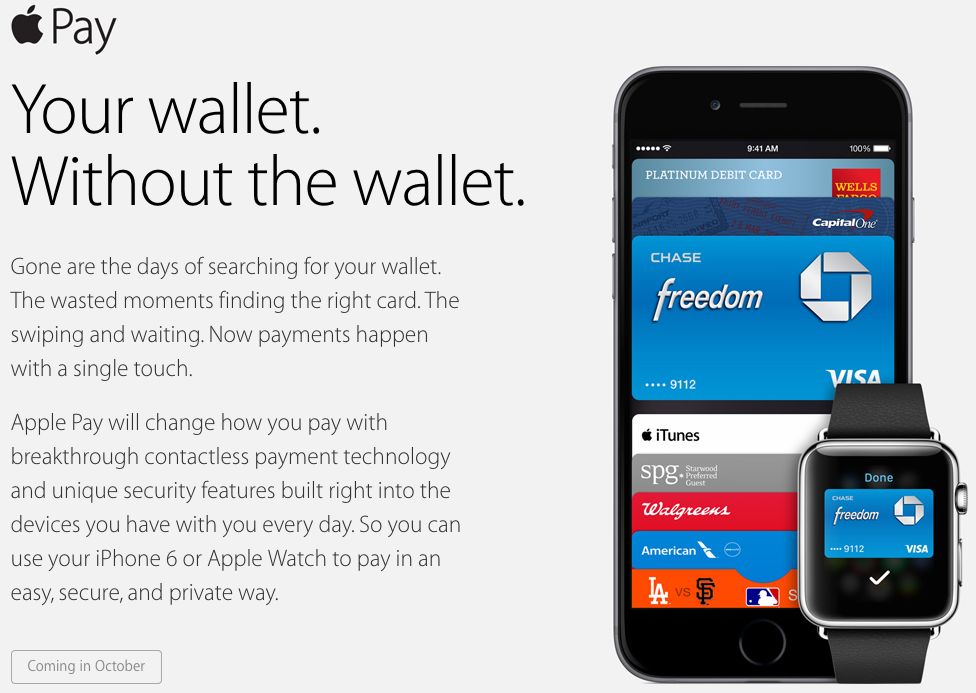 Однако если настройка сервиса еще более-менее понятна, то сам процесс использования — не совсем, а стоять, разбираться и задерживать других покупателей в магазине тоже не надо.
Однако если настройка сервиса еще более-менее понятна, то сам процесс использования — не совсем, а стоять, разбираться и задерживать других покупателей в магазине тоже не надо.
Чтобы облегчить владельцам iPhone взаимодействие с Apple Pay, в iOS предусмотрели подготовку платежных карт к использованию на экране блокировки при двойном нажатии кнопки «Домой». Быстро два раза кликаете на кнопку и сразу видите, что смартфон готов к работе с терминалом оплаты, а ниже доступен выбор из привязанных карт. Но что, если по двойному нажатию ничего не происходит?
Все готово! Теперь перед оплатой вы точно будете знать, что Apple Pay готов к работе. Кроме того, можно сразу же выбрать, какой картой, привязанной к Apple Pay, вы хотите оплатить.
Если у вас настроена только одна карта для покупок с Apple Pay, просто поднесите смартфон к терминалу и приложите отпечаток, чтобы подтвердить покупку — в этом случае ничего нажимать не нужно. Также можно выбрать карту по умолчанию для Apple Pay: для этого нужно перетянуть эту карту в программе Wallet, поместив ее перед кредитными и дебетовыми картами.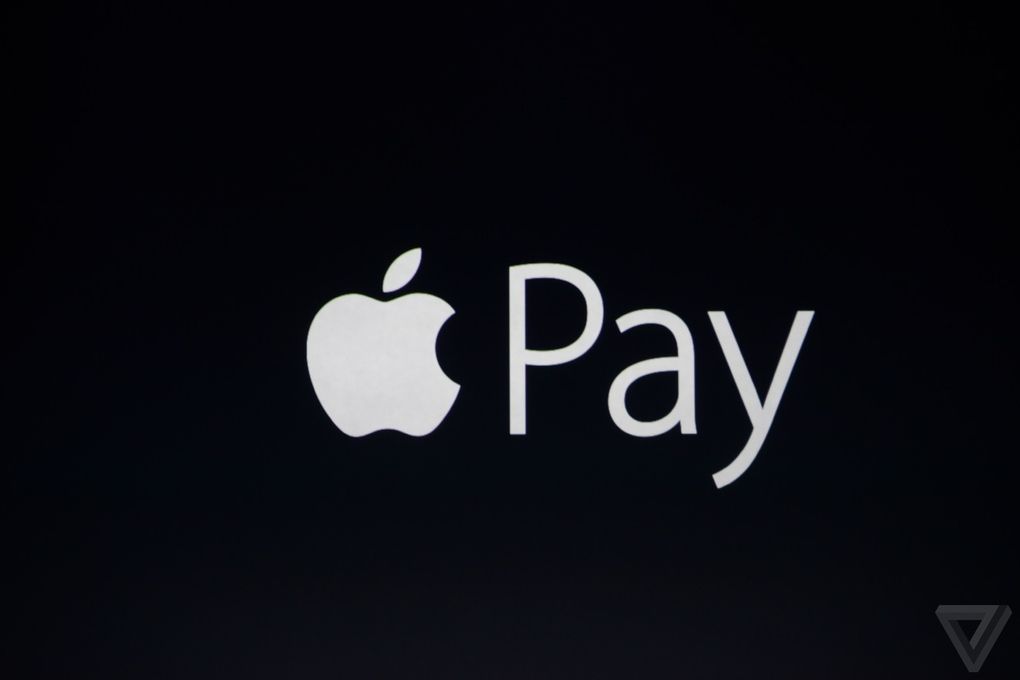
Читайте также
Автомобиль — самое популярное место для зарядки iPhone и других гаджетов после дома и работы. А для кого-то машина — и есть передвижной офис, так что у них телефон подключен к зарядке постоянно. Не говоря уже о том, что многие используют iPhone в качестве навигатора, и чтобы по окончанию поездки не обнаружить, что смартфон почти […]
Я уже довольно давно имею дело с телевизорами с функцией Smart TV, которые позволяли выходить в интернет, устанавливать приложения и пользоваться стриминговыми сервисами. Не сказать, что я стоял у истоков этого направления, да и удивлять кого-то цели у меня нет, но у нас в семье первый такой агрегат появился уже, кажется, в середине нулевых. Поэтому […]
При использовании техники Apple, как правило, почти не возникает проблем, правда ровно до тех пор, пока iPhone не упадет экраном вниз на плитку, на MacBook не прольется утренний кофе, а iPad не окажется в руках ребенка, которому захочется постучать по планшету кулаком. Иногда неполадку можно решить самостоятельно, но в большинстве случаев без помощи специалистов отремонтировать […]
Иногда неполадку можно решить самостоятельно, но в большинстве случаев без помощи специалистов отремонтировать […]
appleinsider.ru
Использование сервисов, с помощью которых можно совершать оплату покупок бесконтактно, недавнее новшество, а потому вопрос о том, как пользоваться Apple Pay на iPhone 6 и других моделях смартфонов, актуален для многих пользователей продукции Apple.
Что это такое
Apple Pay – это сервис для оплаты покупок в обычных и онлайн магазинах, а также приложениях на телефоне. Он позволяет бесконтактно произвести оплату, что значительно упрощает приобретение товаров и позволяет исключить использование наличных средств и банковских карт.
Приложение было разработано относительно недавно, а потому условия его эксплуатации, требования к процедуре регистрации и многие другие аспекты малоизвестны пользователям. Именно по этой причине многие любители продукции Apple с осторожностью относятся к сервису.
Преимущества функции «Бесконтактные платежи»
Система бесконтактной оплаты обладает следующими достоинствами:
- Безопасность.
 Все данные о банковских счетах зашифрованы, а оплата возможна только после подтверждения процедуры владельцем смартфона.
Все данные о банковских счетах зашифрованы, а оплата возможна только после подтверждения процедуры владельцем смартфона. - Практичность. Благодаря приложению больше не нужно тратить время и усилия на использование наличных средств и пластиковых карт. Забытый кошелек или недостаточное количество налички больше не станет проблемой при оплате товара.
- Выгода. Благодаря использованию Apple Pay, пользователь сможет получить дополнительные бонусы на счет или поучаствовать в акции.
Современная разработка от популярного бренда позволяет упростить задачи, связанные с оплатой покупок, и тем самым помогает человеку сэкономить время.
Как установить Apple Pay
Следующий актуальный вопрос – как установить приложение?
Дело в том, что после того, как услуга стала доступной для смартфонов iPhone, программа была автоматически помещена на смартфоны 6 модели и старше.
Для начала пользования достаточно просто зайти в Wallet, выбрать раздел Apple Pay и настроить устройство.
Если с загрузкой сервиса возникли проблемы, стоит перезагрузить телефон и повторить попытку регистрации.
Настройка происходит следующим образом:
- Нужно нажать на значок «+».
- Ввести реквизиты и личные данные.
- Добавить фотографию банковской карты.
- Завершить внесение данных после того, как карта будет привязана.
После этого система будет активирована автоматически. Проверить получилось ли привязать карту довольно просто – нужно зайти в Wallet и посмотреть, есть ли там значок «iPay». Если да, значит сервис работает.
В случае возникновения трудностей при оплате товара смартфоном, стоит убедиться в том, что Touch id функционирует. Сделать это можно всего в три этапа:
- Зайти в раздел «Touch id» в настройках.
- Ввести логин и пароль.
- Включить технологию.
После этого проблем с использованием приложения не должно возникнуть.
Поддерживаемые устройства
Сервис бесконтактной оплаты работает не на всех моделях. Для совершения покупки товаров через смартфон необходимо, чтобы устройство было оснащено NFC антенной. Эта деталь устанавливает связь между мобильным устройством и терминалом в магазине.
Эксплуатация Apple Pay возможна:
- на моделях iPhone 6 и новее;
- на iPhone X и SE;
- на смарт-часах.
Что же касается более старых моделей, к примеру, 5 и 5S, то услуга бесконтактного расчета на них не работает и использовать устройство для покупок не выйдет.
Единственный способ использовать сервис на iPhone 5 – установить приложение на смарт-часы, привязанные к устройству и совершать расчет с их помощью.
iPhone SE оснащены функцией Apple Pay. Для ее активации необходимо придерживаться инструкции, рассмотренной выше.
Как оплачивать товар
Как пользоваться Apple Pay на iPhone 7 во время покупки?
Все зависит от того, где совершается покупка.
Обычный магазин:
- нажать кнопку Touch id;
- поднести телефон к терминалу;
- удерживать телефон до момента подтверждения оплаты.
Приложения и онлайн магазины:
- найти на сайте функцию «Оплата с помощью Apple Pay»;
- нажать ее;
- удерживать Touch ID до завершения оплаты.
Использование сервиса для бесконтактной оплаты от компании Apple – это возможность избавиться от постоянной волокиты с наличными средствами и банковскими картами. Подключив сервис, собственник смартфона будет иметь полный доступ к информации о собственных картах и сможет производить расчет всего за несколько секунд.
androidpays.ru
Поделиться:
- Предыдущая записьКак оплачивать iPhone без карты
- Следующая записьКак активировать Apple Pay на iPhone х
×
Рекомендуем посмотреть
Adblock
detector
Как получить доступ к Apple Pay на iPhone SE 2022
Автор
Бритта О’Бойл
Обновлено
Хотите знать, как запустить Apple Pay на iPhone SE 2022? Мы вас прикрыли.
В третьем поколении iPhone SE от Apple используется Touch ID, как в моделях iPhone 6, 7 и 8, а также более старый iPhone SE, а не Face ID, как в более поздних моделях iPhone 13 и iPhone 14.
Хотя работа с программным обеспечением почти одинакова на всех iPhone, будь то Face ID или Touch ID, есть некоторые области, в которых все немного отличается, и Apple Pay является одной из них.
Вот как использовать Apple Pay на iPhone SE 2022, но это то же самое для моделей iPhone 6, iPhone 7 и iPhone 8, если у вас есть один из них, и вам интересно.
Apple / Pocket-lint
Apple iPhone SE (2022)
Третье поколение iPhone начального уровня от Apple — отличный вариант для тех, кто не хочет тратить много денег, но хочет надежную производительность и хороший опыт работы с ПО.
429 долларов на Amazon (США)
Как добавить карты в Apple Pay и Wallet на iPhone SE
Прежде чем использовать Apple Pay, вам сначала нужно добавить свои платежные карты в Apple Wallet. Для этого выполните следующие действия:
Для этого выполните следующие действия:
- Откройте «Настройки» на iPhone
- Прокрутите вниз до «Wallet и Apple Pay»
- Нажмите «Добавить карту»
- Нажмите «Дебетовая или кредитная карта»
- Нажмите « Продолжить» и следуйте инструкциям
Как использовать Apple Pay на iPhone SE
После того, как вы добавили свою карту или карты в Apple Wallet, вы можете использовать свой iPhone для оплаты везде, где принимаются бесконтактные платежи.
В настройках Wallet и Apple Pay вы найдете различные параметры, такие как настройка карты Express Travel Card, а также настройка карты по умолчанию и выбор разрешения доступа к Apple Pay, когда ваш iPhone заблокирован.
Когда вы хотите заплатить, это очень просто. Если ваш iPhone разблокирован, просто поднесите его к устройству чтения карт, и ваши карты появятся. Вы можете выбрать, какую карту вы хотите использовать, а затем удерживать палец на кнопке Touch ID, чтобы подтвердить платеж после выбора.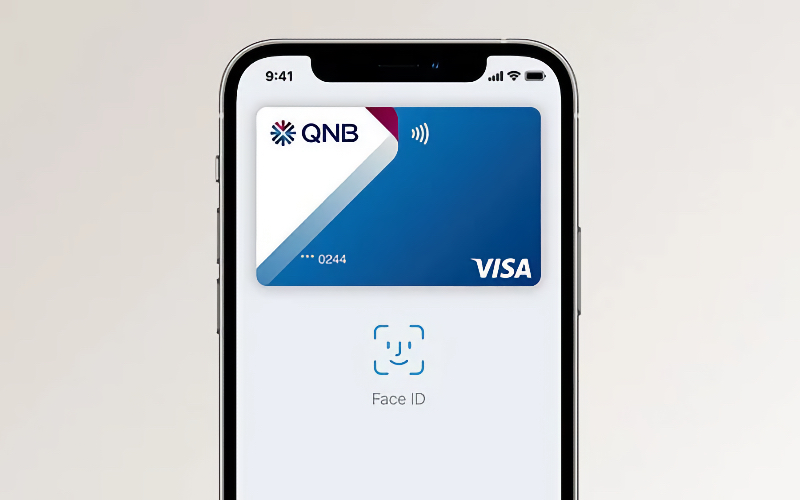
Если ваш телефон заблокирован, вам сначала нужно убедиться, что вы включили функцию «Двойной щелчок по кнопке «Домой»» в настройках Wallet и Apple Pay. Когда вы хотите заплатить, дважды нажмите кнопку «Домой» Touch ID на вашем iPhone, удерживайте палец, чтобы подтвердить платеж с помощью Touch ID, а затем поднесите iPhone к считывателю платежей. Вот и все.
Подписывайтесь на нашу новостную рассылку
Похожие темы
- Телефоны
- яблоко
Об авторе
Бритта — заместитель редактора Pocket-lint и с 2012 года входит в команду, занимающуюся потребительскими технологиями. и слухи, но она также отвечает за то, чтобы все другие замечательные функции от других членов команды покрывали все, о чем вы, возможно, захотите знать.
Как использовать Apple Pay на iPhone 6/6S
У Apple всегда будут свои преданные поклонники, которым нравится все в этом бренде, но они также привлекают новых поклонников благодаря функции Apple Pay. Apple Pay доступен в США, Канаде, Великобритании, Китае и Австралии. Судя по всему, люди больше не любят носить с собой кошельки, если в этом нет необходимости. Пока сканеры зрачков или сканеры отпечатков пальцев не будут размещены в магазинах для совершения платежей, мы сможем пользоваться Apple Pay.
Что такое Apple Pay? Это сервис мобильных платежей Apple. Это позволяет пользователям безопасно хранить всю информацию о своих дебетовых и кредитных картах, а также дает им возможность оплачивать онлайн через приложения на различных телефонах Apple и даже на других устройствах Apple, таких как iPad, iPad Air, iPad Mini и многие другие устройства Apple. устройства. Поскольку информация о кредитной карте находится на самом устройстве и никогда не отправляется для синхронизации с облаком, это безопасный способ оплаты. Одноразовые токены выдаются розничным торговцам, поэтому они никогда не получат доступ к реальной информации о кредитной карте. То, как это работает, действительно технологично и, вероятно, утомит большинство людей. Достаточно сказать — Apple Pay — это круто.
Одноразовые токены выдаются розничным торговцам, поэтому они никогда не получат доступ к реальной информации о кредитной карте. То, как это работает, действительно технологично и, вероятно, утомит большинство людей. Достаточно сказать — Apple Pay — это круто.
Apple Pay можно использовать в магазинах и в Интернете. Есть много новых устройств Apple, которые поддерживают Apple Pay, включая новые iPhone 6 и 6S. Сначала вам нужно будет настроить его на своем iPhone 6 или 6S, что включает в себя авторизацию в вашем банке.
Как добавить Apple Pay в iPhone 6/6S
Добавить дебетовую и/или кредитную карту iTunes в Apple Pay очень просто. Для начала запустите приложение Passbook , которое обычно находится на главном экране. Кнопка + будет показана, когда вы проведете пальцем вниз. Нажмите на нее и введите защитный код выбранной карты , который находится на обратной стороне карты. Вашему банку потребуется авторизовать карту и затем вы просто принимаете обязательные условия. Если вы хотите настроить дополнительные дебетовые или кредитные карты, выполните те же действия, что и выше. Это хорошая идея, чтобы вставить все свои кредитные и дебетовые карты, которые вы регулярно используете, на случай, если вы хотите иметь возможность менять их при оплате в магазине или в Интернете. Если вы не добавляете другие карты, вы можете оплатить только той, которую вы ввели.
Если вы хотите настроить дополнительные дебетовые или кредитные карты, выполните те же действия, что и выше. Это хорошая идея, чтобы вставить все свои кредитные и дебетовые карты, которые вы регулярно используете, на случай, если вы хотите иметь возможность менять их при оплате в магазине или в Интернете. Если вы не добавляете другие карты, вы можете оплатить только той, которую вы ввели.
Использование iPhone 6 или 6S с Apple Pay в магазинах
Когда придет время использовать Apple Pay в магазинах, это легко сделать на iPhone 6 или 6S. У вас будет карта, установленная в качестве карты по умолчанию в Apple Pay. Чтобы использовать эту карту, просто приложите палец к Touch ID и поднесите телефон к бесконтактным считывателям. Вы увидите Готово и галочку.
Если вы хотите оплатить другой картой, настроенной в Apple Pay, поднесите iPhone 6 или 6S к считывателю, но не прикасайтесь пальцем к Touch ID. Когда отображается карта по умолчанию, коснитесь ее, а затем коснитесь карты, которую вы предпочитаете использовать.
 Все данные о банковских счетах зашифрованы, а оплата возможна только после подтверждения процедуры владельцем смартфона.
Все данные о банковских счетах зашифрованы, а оплата возможна только после подтверждения процедуры владельцем смартфона.